Sony製ヘッドホン・イヤホンの色々な設定をカスタマイズすることのできるSony Headpohones Connectを使うと、Sonyの完全ワイヤレスイヤホンのフラッグシップモデルのWF-1000XM4ではどんなことができるのかを複数記事に分けてのご紹介!

- ステータス編
- サウンド編
- システム編
初回となる本記事では、ステータスというメニューについて詳細をまとめます。
目次
Headphones Connectの起動
まずはイヤホンを装着して、Headphones Connectアプリと接続します。すると、下のような画面になります。
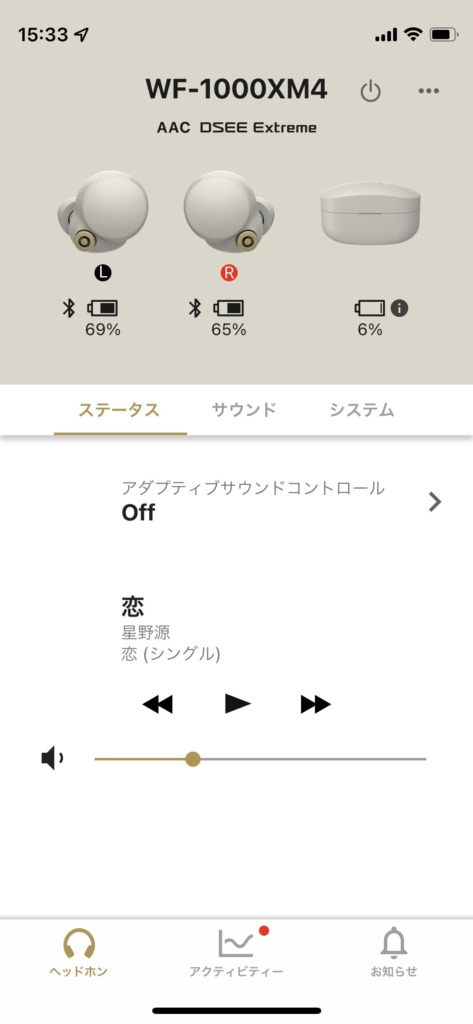
ステータス
今回取り上げますのは、下の画像で矢印で示している、ステータスという項目になります。
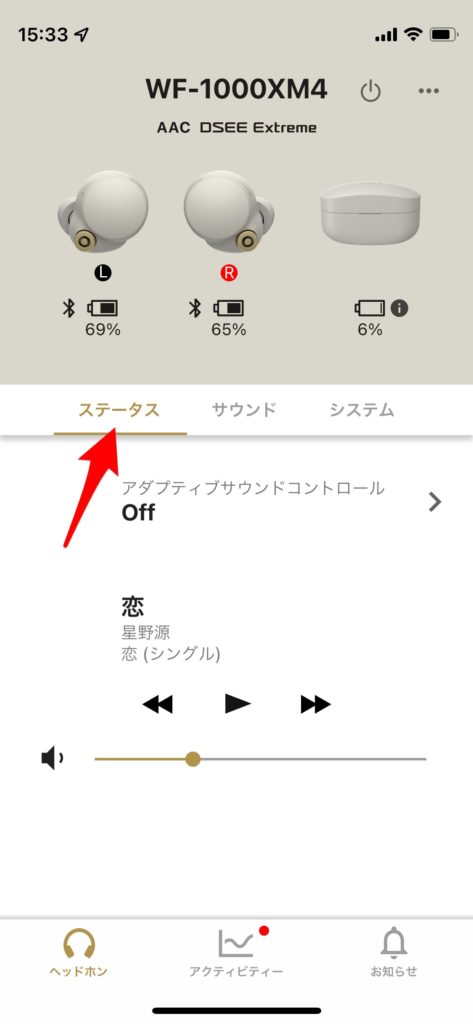
ステータスで用意されている項目としては、
- アダプティブ サウンド コントロール
- 現在再生中のミュージック
の2つになります。
アダプティブ サウンド コントロール
最初にアダプティブ サウンド コントロールをピックアップして紹介します。
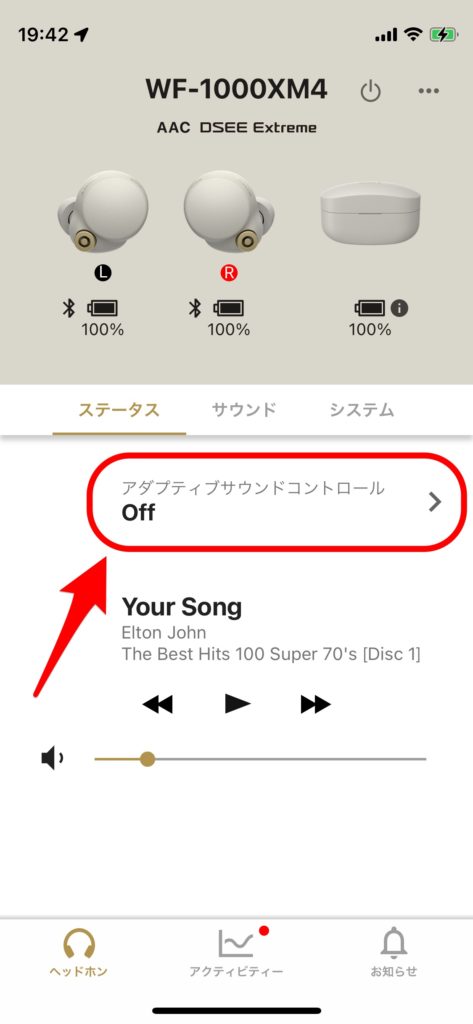
上の画像の矢印で示しているアダプティブ サウンド コントロール部分をタップすると、下のような画面に切り替わりました。
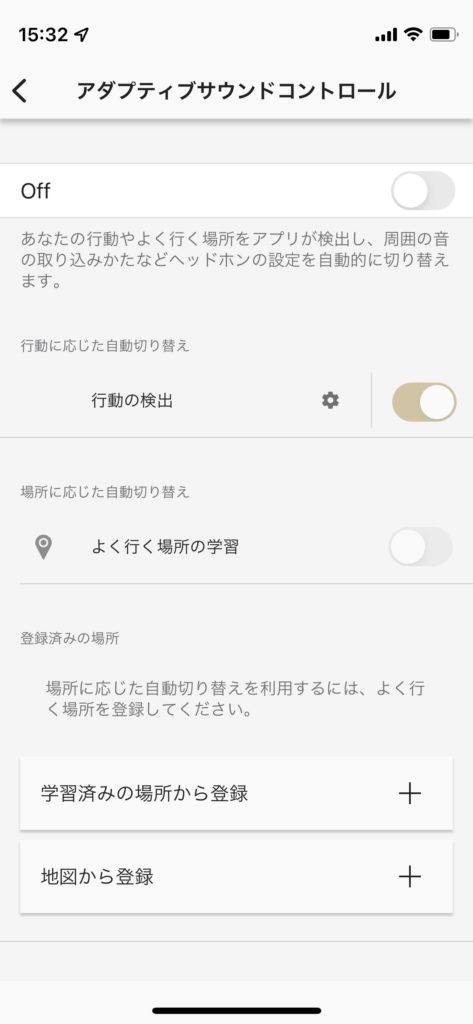
アダプティブ サウンド コントロールとは?
アプリメニュー上の説明として、下記のような説明がされていました。
あなたの行動やよく行く場所をアプリが検出し、周囲の音の取り込み方などヘッドホンの設定を自動的に切り換えます。
そして、機能のオンとオフの切り替えができるスライドスイッチが、一番上の位置に付けられています。
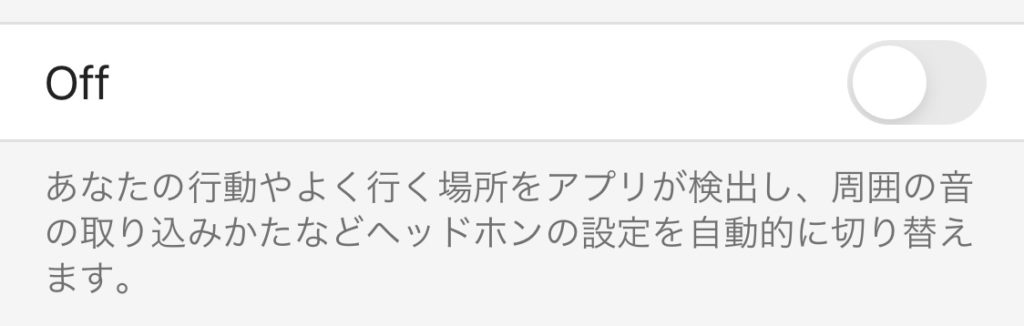
2行目以降には、本機能をオンにした時に、どんな基準によってサウンドをコントロールするのかというパターンの設定が以下の内容で設定されていました。
- 行動に応じた自動切り替え
- 場所に応じた自動切り替え
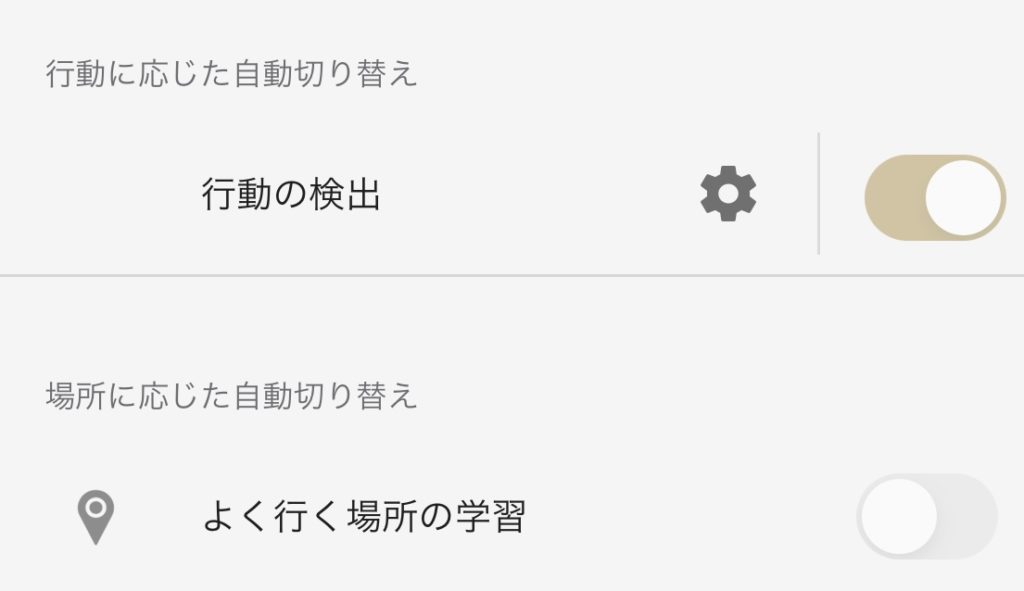
さらには、場所に応じたパターンにおいては、頻繁に利用する場所をアプリ側で学習・記憶している場所を登録したり、地図上から場所を登録することも可能になっていました。
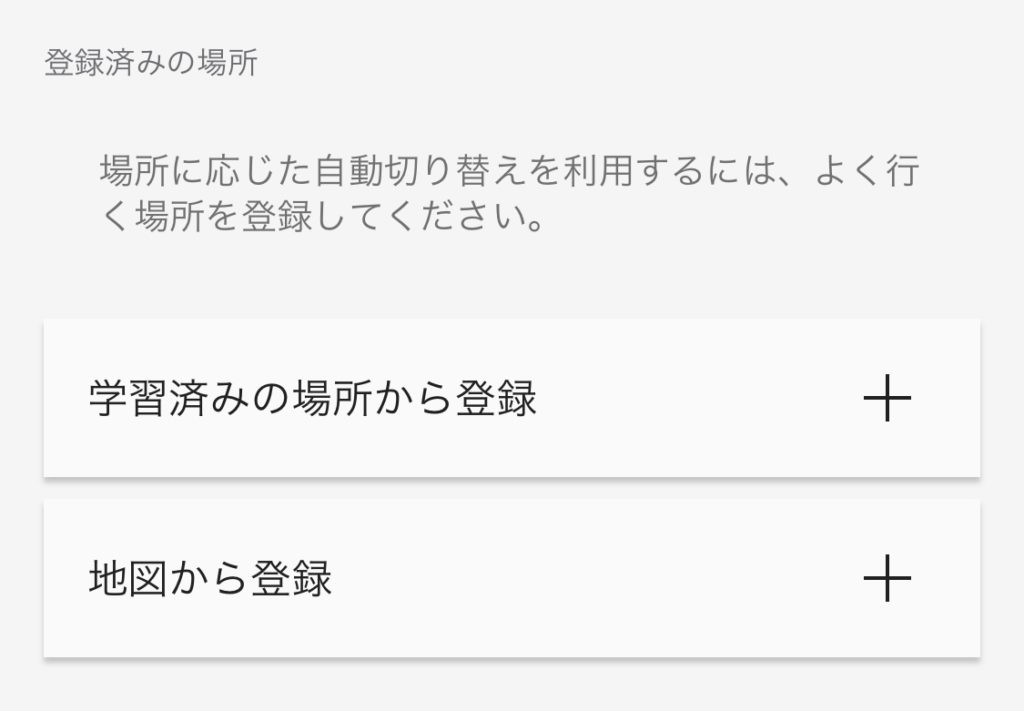
メニュー最下部には、その他として、アダプティブサウンドコントロール機能の切り替え時に通知音を出すかどうかの設定のスライドスイッチが用意されています。
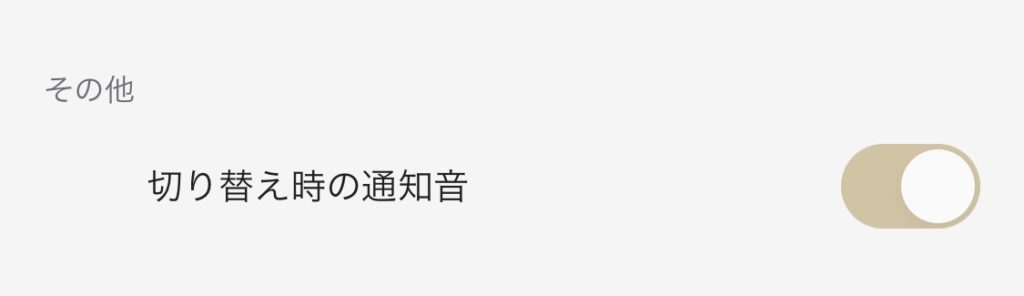
現在再生中のミュージック
アダプティブ サウンド コントロールの下には、現在再生している楽曲と音楽コントロール機能が用意されています。
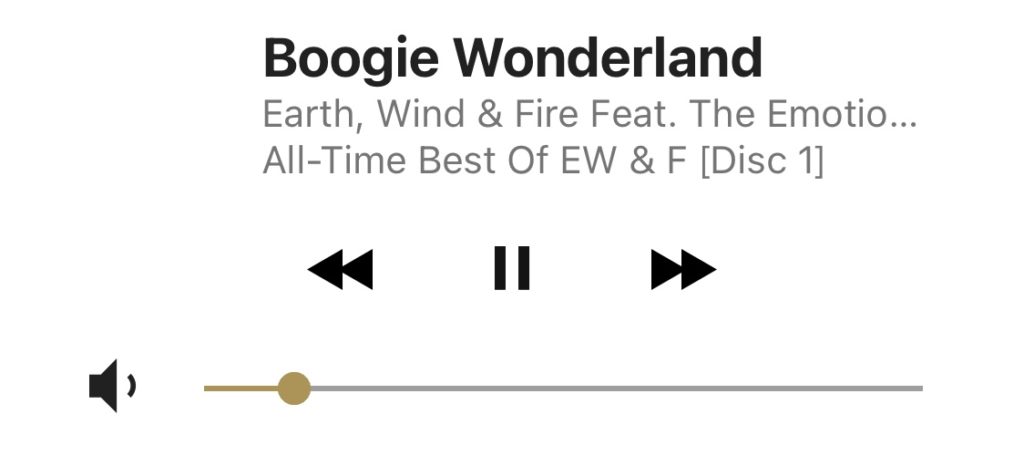
表示されている内容として、上から順番に
- 楽曲タイトル
- アーティスト名
- 収録アルバム
- 前の曲にスキップ、一時停止、後の曲へスキップ
- 音声ボリューム調整スライダー
が用意されています。
以上で、ステータス編を終わります。次回は、サウンド編を紹介する予定です。



